win10系统下qq消息总是自动弹出聊天窗口怎么取消
发布日期:2018-10-25 08:44 作者:深度技术 来源:www.shenduwin10.com
win10系统下qq消息总是自动弹出聊天窗口怎么取消
1、打开win10系统QQ进行登录,登录上点击打开主面板。进入好友聊天窗口;

2、进入之后点击QQ聊天窗口右上角的小三角型;
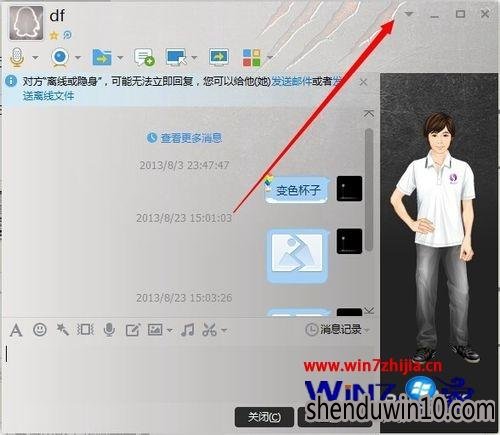
3、点击小三角型之后会出现下拉,点击最后一个‘更多设置’;
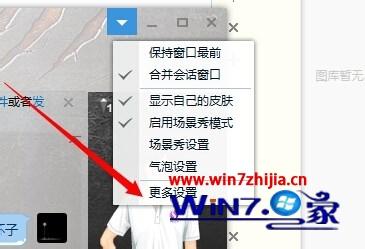
4、进入系统设置之后你会发现自己在会话窗口处,会话窗口第三个设置中‘允许来消息自动弹出窗口’的勾去掉;
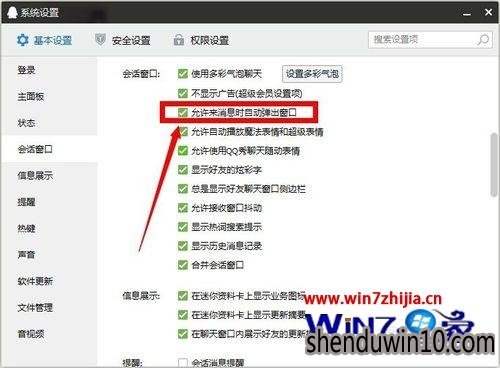
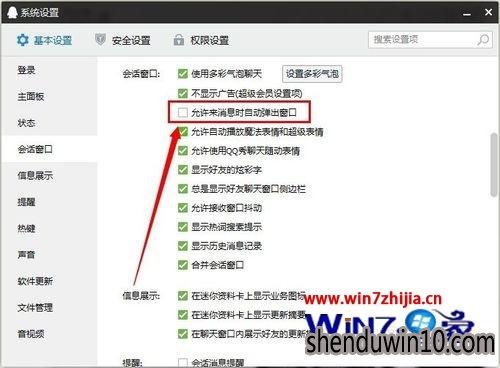
5、去掉之后关闭窗口,当再来消息的时候就不会弹出窗口了。你看一下,只出闪烁而不直接弹出窗口;
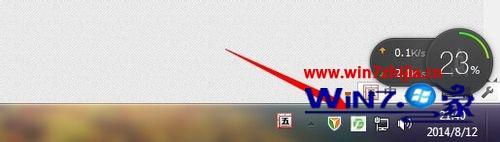
6、我们还可以直接打开系统设置进行设置;
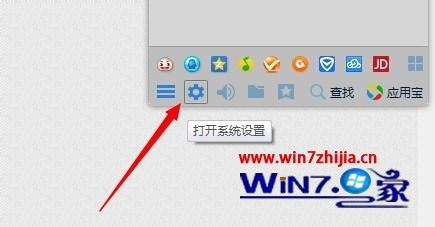
7、打开系统设置进行设置的方式比较快捷。
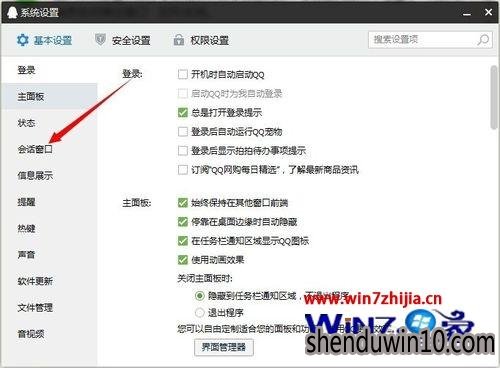
关于win10系统下qq消息总是自动弹出聊天窗口怎么取消就给大家介绍到这边了
精品APP推荐
地板换色系统 V1.0 绿色版
清新绿色四月日历Win8主题
思维快车 V2.7 绿色版
Doxillion V2.22
u老九u盘启动盘制作工具 v7.0 UEFI版
翼年代win8动漫主题
EX安全卫士 V6.0.3
点聚电子印章制章软件 V6.0 绿色版
Ghost小助手
风一样的女子田雨橙W8桌面
淘宝买家卖家帐号采集 V1.5.6.0
优码计件工资软件 V9.3.8
海蓝天空清爽Win8主题
Process Hacker(查看进程软件) V2.39.124 汉化绿色版
游行变速器 V6.9 绿色版
foxy 2013 v2.0.14 中文绿色版
慵懒狗狗趴地板Win8主题
IE卸载工具 V2.10 绿色版
彩影ARP防火墙 V6.0.2 破解版
PC Lighthouse v2.0 绿色特别版
- 专题推荐
- 深度技术系统推荐
- 1深度技术 Ghost Win10 x86 装机版 2016年05月
- 2萝卜家园Windows11 体验装机版64位 2021.09
- 3深度技术 Ghost Win10 32位 装机版 V2016.09(免激活)
- 4深度技术Ghost Win10 X64 精选纯净版2021v03(激活版)
- 5深度技术Ghost Win10 x64位 完美纯净版2019年05月(无需激活)
- 6深度技术Ghost Win10 x64位 特别纯净版v2018.01(绝对激活)
- 7深度技术Ghost Win10 X32增强修正版2017V01(绝对激活)
- 8深度技术Ghost Win10 X32位 完美装机版2017.09月(免激活)
- 9深度技术Ghost Win10 (64位) 经典装机版V2017.07月(免激活)
- 10深度技术Ghost Win10 x64位 多驱动纯净版2019V08(绝对激活)
- 深度技术系统教程推荐

